Создаем основу логотипа
Начнем создавать наш логотип с основы. Найдем на панели инструментов инструмент «Рисовать круги, эллипсы, дуги» и щелкнем по нему левой кнопкой мыши.

На палитре внизу экрана выберем цвет заливки фигуры и обводку. Для этого правой кнопкой мыши щелкаем по черному квадрату и в появившемся контекстном меню выбираем «Установить обводку».

Затем на синем квадрате щелкаем правой кнопкой мыши и в контекстном меню выбираем «Установить заливку».
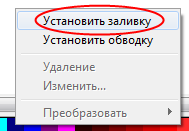
Нарисуем в рабочей области 2 овала. Второй должен быть чуть крупнее первого и располагаться перед первым так, как показано на рисунке:

Выберем инструмент «Выделять и трансформировать объекты».

Зажимаем левую кнопку мыши и проводим область так, чтобы в нее попали оба наших овала целиком. Они должны выделиться черными маркерами со стрелками (как на рисунке выше). Есть другой способ выделить одновременно оба овала: удерживая кнопку Shift, по очереди кликнуть сначала на одном, потом на другом овале.
После того, как оба овала выделены, выбираем на панели меню «Выровнять и расставить объекты» (значок выделен красным на рисунке ниже) или нажимаем комбинацию клавиш Shift+Ctrl+A:

Откроется панель инструментов «Выровнять и расставить объекты». На ней выбираем «Центрировать на вертикальной оси». Больше эта панель нам не нужна. Закроем ее, нажав на крестик в правом верхнем углу.

Наши объекты выровнены.
Теперь нам необходимо «вычесть» из первой фигуры вторую фигуру. Для этого заходим в меню «Контур» > «Разность» или нажимаем Ctrl+ «-».

Получиться у вас должна вот такая фигура:

Основа для нашего логотипа готова. Идем дальше.
